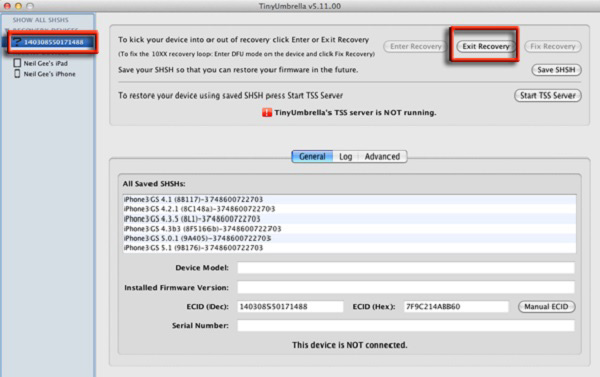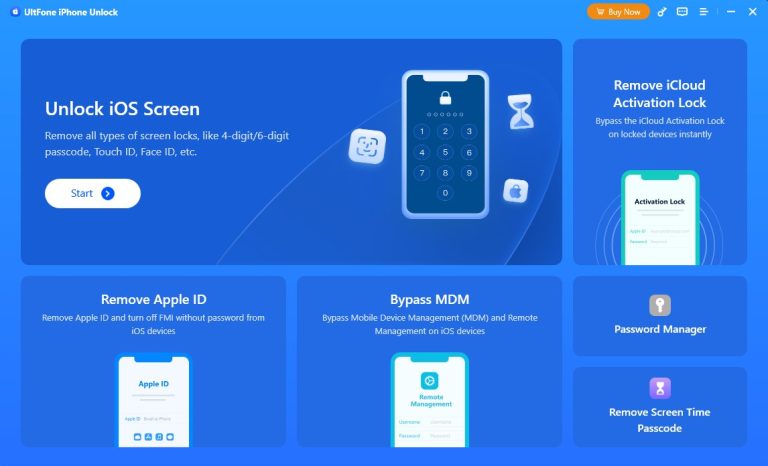iOS 18 iPhone/Macbookが利用規約でフリーズした時の解決法
新しいiOSシステムのアップグレードがリリースされるたびに、Redditはアップグレード、その機能、および潜在的な技術的困難を取り巻く議論のためのホットベッドになります。 iOS 18はすべてのiPhoneユーザーに信じられないほどの新機能の配列をもたらしますが、バグや問題のかなりのシェアがあります。ユーザーが直面している一般的な問題は、契約条件に基づいているiOS 18に関係しています。
iPhoneやMacBookで同じ問題が発生している場合、このガイドはそれを解決するのに役立ちます!
パート1:なぜiPhone/MacBook iOS 18が利用規約に陥るのか?
iPhoneまたはMacBookを修正するソリューションに到達する前に、契約条件に固執しているため、そもそもなぜこれが起こるのかを理解することが不可欠です。
iOS 18が現在段階にあることを考慮すると、複数の不具合とバグがある可能性があります。これは、iOS 18の契約条件に固執する最も一般的な理由の1つです。
デバイスをiOSバージョンに更新すると、デバイスの設定、アプリケーション、ソフトウェアに影響を与える可能性があります。
パート2:iOS 18 iPhone/MacBookを契約条件に固定する方法は?
幸いなことに、心配することは何もありません。また、iOS 18 iPhoneを契約条件に固定したり、契約条件に巻き込まれたりする簡単な方法がいくつかあります。
修正1:サインアウトしてiCloudにサインインします
契約条件に巻き込まれているiPhoneの問題を修正する最初の方法は、iCloudからログアウトしてから再度ログインすることです。
●デバイスの設定に移動し、名前をタップして、[サインアウト]ボタンをクリックします。
●デバイスは、iCloudデータをバックアップするか、コピーを作成するように求められます。
●すべてを選択してから、電話を再起動します。
●再びiCloudにサインインします。
●画面がマージするように促す場合は、先に進みます。
修正3:再起動デバイスを強制します
問題を解決するもう1つの一般的なソリューションは、デバイスを強制的に再起動することです。これがあなたがする必要があることです:
●ボリュームアップボタンを押してすぐにリリースします。
●押して、ボリュームダウンボタンをすばやくリリースします。
●サイドボタンを押し続けます
●画面にAppleロゴが表示されたら、サイドボタンを解放します。
方法4:飛行機モードを切り替えます
何も機能しない場合は、飛行機モードをオンにすることで、Wi-Fiやセルラーデータなどのすべてのワイヤレス接続からデバイスを外します。
●デバイスのコントロールセンターにアクセスし、飛行機モードのトグルをタップしてオンにします。
●数分待って、オフにします。
パート3:IOS 18に関するFAQが利用規約に固執しています
1.利用規約に固執したiOSアップデートをどのように修正できますか?
利用規約に巻き込まれたiOSアップデートを修正するには、Ultfone IOSシステム修理ツールの使用、デバイスの強制再起動、飛行機モードの切り替え、サインアウトしてiCloudにサインインする4つの方法があります。
2.ポップアップを維持し続ける新しいiCloudの条件をどのように取り除くことができますか?
MacのiCloudからサインアウトします。再びログインします。システム設定に移動します>左側の名前をクリック> Mac>サインを再起動します。
3. Macの利用規約にどのように同意するか?
Apple ID/iCloudサインインステップに戻り、スキップします。画面があなたにプロンプトするとき、条件に同意します。次に、Macをセットアップし、システム設定(またはシステム設定)> Apple IDに移動し、サインインします。
最後の言葉
iOS 18のシステムの問題とバグに別れを告げ、Ultfone iOSシステムを修復して、Appleデバイスを再び稼働させ続けるのに役立つように設計された4つのソリューションを修復してください!契約条件、冷凍画面、白い画面、または無効なiPhoneに巻き込まれているiOS 18であれ、これらのクイックフィックスで手元の問題を簡単に修正できます。
Recommended Read: iPhone 14/13/12/11/XRのブルースクリーンエラー(iOS 16対応)
今すぐ購入
今すぐ購入